लेखक:
Carl Weaver
निर्माण की तारीख:
26 फ़रवरी 2021
डेट अपडेट करें:
1 जुलाई 2024

विषय
हम सभी ने एक समय में प्रोग्राम को डाउनलोड किया, यह उम्मीद करते हुए कि इसे लगातार उपयोग किया जाएगा। लेकिन फिर कई महीने बीत जाते हैं, और आपको एहसास होता है कि आपने इसे कभी लॉन्च नहीं किया है। इससे भी बदतर, यह केवल डिजिटल धूल जमा करता है और आपके कंप्यूटर को धीमा कर देता है। खैर, इस अनावश्यक कार्यक्रम को हटाने का समय आ गया है।
कदम
 1 यदि आपके पास विंडोज कंप्यूटर है, तो आपको यहां बताया गया है कि आपको क्या करना है। सबसे पहले, "प्रारंभ" बटन पर क्लिक करें और "कंट्रोल पैनल" पर जाएं जहां कॉन्फ़िगर करने योग्य सिस्टम सेटिंग्स स्थित हैं।
1 यदि आपके पास विंडोज कंप्यूटर है, तो आपको यहां बताया गया है कि आपको क्या करना है। सबसे पहले, "प्रारंभ" बटन पर क्लिक करें और "कंट्रोल पैनल" पर जाएं जहां कॉन्फ़िगर करने योग्य सिस्टम सेटिंग्स स्थित हैं।  2 अपने कंप्यूटर पर इंस्टॉल किए गए सॉफ़्टवेयर और प्रोग्राम के गुणों को खोलने के लिए "प्रोग्राम निकालें" पर क्लिक करें।
2 अपने कंप्यूटर पर इंस्टॉल किए गए सॉफ़्टवेयर और प्रोग्राम के गुणों को खोलने के लिए "प्रोग्राम निकालें" पर क्लिक करें।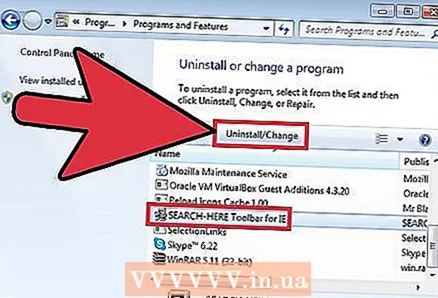 3 उस सॉफ़्टवेयर या प्रोग्राम पर क्लिक करें जिसे आप बदलना या हटाना चाहते हैं। कार्यक्रमों की सूची में स्क्रॉल करें और उस प्रोग्राम या सॉफ़्टवेयर को ढूंढें जिसे आप अनइंस्टॉल करना चाहते हैं। प्रोग्राम को अनइंस्टॉल करने के लिए "अनइंस्टॉल" बटन पर क्लिक करें।
3 उस सॉफ़्टवेयर या प्रोग्राम पर क्लिक करें जिसे आप बदलना या हटाना चाहते हैं। कार्यक्रमों की सूची में स्क्रॉल करें और उस प्रोग्राम या सॉफ़्टवेयर को ढूंढें जिसे आप अनइंस्टॉल करना चाहते हैं। प्रोग्राम को अनइंस्टॉल करने के लिए "अनइंस्टॉल" बटन पर क्लिक करें। - खुलने वाली विंडो में इस प्रोग्राम को हटाने की पुष्टि करें। प्रोग्राम के आधार पर अनइंस्टॉल तेज या धीमा हो सकता है।
 4 जब प्रोग्राम हटा दिया जाता है, तो कंप्यूटर पर अपने सामान्य काम पर वापस आएं।
4 जब प्रोग्राम हटा दिया जाता है, तो कंप्यूटर पर अपने सामान्य काम पर वापस आएं। 5 अपना एंटीवायरस और एंटी-फ़िशिंग सॉफ़्टवेयर चलाकर अपने कंप्यूटर का पूरा स्कैन चलाएँ। विंडोज डिफेंडर जैसे प्रोग्रामों का उपयोग करने से अनावश्यक कार्यक्रमों को हटाने और अवांछित कार्यक्रमों से पूरी तरह छुटकारा पाने की दिशा में एक लंबा रास्ता तय किया जा सकता है।
5 अपना एंटीवायरस और एंटी-फ़िशिंग सॉफ़्टवेयर चलाकर अपने कंप्यूटर का पूरा स्कैन चलाएँ। विंडोज डिफेंडर जैसे प्रोग्रामों का उपयोग करने से अनावश्यक कार्यक्रमों को हटाने और अवांछित कार्यक्रमों से पूरी तरह छुटकारा पाने की दिशा में एक लंबा रास्ता तय किया जा सकता है।  6 यदि आपके पास व्यवस्थापकीय अधिकार हैं, तो सावधान रहें कि आप कौन से UAC परिवर्तन स्वीकार करते हैं। केवल वही प्रोग्राम और अपडेट इंस्टॉल करें जिन पर आप भरोसा करते हैं या जिस सॉफ़्टवेयर को आप प्राप्त करने का प्रयास कर रहे हैं उस पर वापस ट्रेस कर सकते हैं।
6 यदि आपके पास व्यवस्थापकीय अधिकार हैं, तो सावधान रहें कि आप कौन से UAC परिवर्तन स्वीकार करते हैं। केवल वही प्रोग्राम और अपडेट इंस्टॉल करें जिन पर आप भरोसा करते हैं या जिस सॉफ़्टवेयर को आप प्राप्त करने का प्रयास कर रहे हैं उस पर वापस ट्रेस कर सकते हैं। - उन कार्यक्रमों की साप्ताहिक सूची एकत्र करें जिन्हें अद्यतन करने की आवश्यकता हो सकती है, या उन्हें पृष्ठभूमि में अद्यतनों को स्वचालित रूप से खोजने के लिए कॉन्फ़िगर करें ताकि आप इन कार्यक्रमों में किए गए परिवर्तनों का हमेशा ट्रैक रख सकें।
चेतावनी
- साइटों पर जाते समय सभी पॉप-अप विंडो बंद कर दें! चुनाव मत लो। जब आप एक सर्वेक्षण पूरा करते हैं, तो एक फ़िशिंग प्रोग्राम आपकी व्यक्तिगत जानकारी चुरा सकता है। कंपनियों की हर बात पर विश्वास न करें यदि आपने उनके बारे में पहले कभी नहीं सुना है।



